Configurazione delle impostazioni della porta LLDP (Link Layer Discovery Protocol) su uno switch
Obiettivo
Il protocollo LLDP (Link Layer Discovery Protocol) Media Endpoint Discovery (MED) fornisce funzionalità aggiuntive per supportare i dispositivi endpoint multimediali, ad esempio per consentire la pubblicità di criteri di rete per applicazioni quali voce o video, rilevamento della posizione dei dispositivi e informazioni sulla risoluzione dei problemi. LLDP e Cisco Discovery Protocol (CDP) sono entrambi protocolli simili, la differenza è che LLDP semplifica l'interoperabilità con i fornitori e CDP è un protocollo proprietario di Cisco.
LLDP consente a un dispositivo di annunciare la propria identificazione, configurazione e funzionalità ai dispositivi adiacenti che archiviano i dati in un MIB (Management Information Base). Le informazioni condivise tra i vicini consentono di ridurre il tempo necessario per aggiungere un nuovo dispositivo alla LAN (Local Area Network) e forniscono inoltre i dettagli necessari per risolvere molti problemi di configurazione.
LLDP può essere utilizzato in scenari in cui è necessario lavorare tra dispositivi che non sono proprietari Cisco e dispositivi che sono proprietari Cisco. Lo switch fornisce tutte le informazioni sullo stato LLDP corrente delle porte e può essere utilizzato per risolvere i problemi di connettività all'interno della rete. Questo è uno dei protocolli utilizzati dalle applicazioni di individuazione della rete, ad esempio FindIT Network Management, per individuare i dispositivi nella rete.
A uno switch LAN specifico possono essere collegati dispositivi con una delle seguenti funzionalità:
- Dispositivi che supportano solo LLDP-MED (ad esempio un telefono di terze parti)
- Dispositivi che supportano solo CDP (ad esempio, uno switch Cisco precedente o un telefono Cisco precedente)
- Dispositivi che supportano solo LLDP (ad esempio un router di terze parti o uno switch di terze parti)
- Dispositivi che supportano sia LLDP che CDP (ad esempio, un router Cisco)
- Dispositivi che supportano sia LLDP-MED che CDP (ad esempio un telefono Cisco)
- Dispositivi che supportano LLDP, LLDP-MED e CDP (ad esempio uno switch Cisco)
Il diagramma seguente mostra uno scenario in cui i protocolli CDP, LLDP o LLDP-MED sono eseguiti contemporaneamente sui dispositivi Cisco. È possibile configurare il controllo in modo che uno qualsiasi di questi protocolli possa essere disattivato.


Il diagramma seguente mostra uno scenario in cui il controllo nei protocolli è già stato configurato di conseguenza: Il protocollo CDP viene utilizzato tra i dispositivi Cisco, mentre il protocollo LLDP-MED viene utilizzato tra i dispositivi Cisco e di terze parti.

In questo documento viene spiegato come configurare le impostazioni della porta LLDP sullo switch.
Nota: per informazioni su come configurare le proprietà LLDP globali sullo switch, fare clic qui.
Dispositivi interessati
- Serie Sx250
- Serie Sx300
- Serie Sx350
- Serie SG350X
- Serie Sx500
- Serie Sx550X
Versione del software
- 1.4.7.05 — Sx300, Sx500
- 2.2.5.68: Sx250, Sx350, SG350X, Sx550X
Configurazione delle impostazioni della porta LLDP su uno switch
Configura impostazioni porta LLDP
La pagina Impostazioni porta LLDP consente di attivare la notifica LLDP e SNMP per porta e di immettere i TLV inviati nella PDU LLDP. I TLV LLDP-MED da annunciare possono essere selezionati nella pagina Impostazioni porta LLDP MED ed è possibile configurare il TLV dell'indirizzo di gestione del dispositivo. per informazioni su come configurare le impostazioni della porta LLDP MED su uno switch, fare clic qui.
Per configurare le impostazioni della porta LLDP sullo switch, attenersi alla seguente procedura.
Passaggio 1. Accedere all'utility basata sul Web dello switch, quindi selezionare Advanced (Avanzate) dall'elenco a discesa Display Mode (Modalità di visualizzazione).
Nota: Le opzioni di menu disponibili possono variare a seconda del modello di dispositivo. Nell'esempio viene usato SG350X-48MP.

Nota: Se si dispone di uno switch serie Sx300, andare al punto 2.
Passaggio 2. Scegliere Amministrazione > Individuazione - LLDP > Impostazioni porta.

Passaggio 3. Scegliere il tipo di interfaccia desiderato dall'elenco a discesa Tipo di interfaccia, quindi fare clic su Vai.

Nota: Nell'esempio, viene scelto Port of Unit 1 (Porta dell'unità 1).
Passaggio 4. Fare clic sul pulsante di opzione accanto al numero di interfaccia.

Nota: Nell'esempio viene scelta la porta GE1 dell'unità 1.
Passaggio 5. Scorrere verso il basso, quindi fare clic su Edit (Modifica) per configurare le impostazioni LLDP nell'interfaccia.

Passaggio 6. (Facoltativo) Selezionare l'interfaccia desiderata da configurare dagli elenchi a discesa Interfaccia.
Nota: Nell'esempio viene scelta la porta GE1 dell'unità 1.

Nota: Se si dispone di uno switch Sx500, questa opzione viene visualizzata come Unità/Slot.
Passaggio 7. Fare clic sull'opzione di pubblicazione LLDP per la porta nell'area Stato amministrativo. Le opzioni sono:
- Solo Tx — pubblica ma non rileva.
- Solo Rx — rileva ma non pubblica.
- Tx & Rx — Pubblica e scopre.
- Disable — indica che LLDP è disabilitato sulla porta.

Nota: Nell'esempio, viene scelto Tx & Rx.
Passaggio 8. Selezionare la casella di controllo Abilita notifica SNMP per inviare le notifiche ai destinatari delle notifiche SNMP.
Nota: per informazioni su come configurare l'intervallo di tempo tra le notifiche, fare clic qui. Per informazioni su come definire i destinatari delle notifiche SNMP utilizzando i destinatari delle notifiche SNMPv1.2, fare clic qui.

Passaggio 9. Fare clic sui TLV che si desidera vengano pubblicati dallo switch e fare clic sul pulsante Freccia destra per trasferirli nell'elenco TLV facoltativi selezionati. I TLV sono brevi elementi di informazione utilizzati per comunicare dati complessi. Ogni TLV annuncia un singolo tipo di informazioni, ad esempio l'ID del dispositivo, il tipo o gli indirizzi di gestione.
Nota: In alternativa, è possibile rimuovere i TLV scegliendo l'opzione desiderata e facendo clic sul pulsante Freccia sinistra.
I TLV disponibili contengono le seguenti informazioni:
- Descrizione porta: informazioni sulla porta, inclusi il produttore, il nome del prodotto e la versione hardware o software.
- Nome sistema — il nome assegnato al sistema in formato alfanumerico. Il valore è uguale all'oggetto sysName.
- Descrizione sistema — Descrizione dell'entità di rete in formato alfanumerico. Include il nome del sistema e le versioni dell'hardware, del sistema operativo e del software di rete supportati dal dispositivo. Il valore è uguale all'oggetto sysDescr.
- Funzionalità di sistema: funzioni principali del dispositivo e se queste funzioni sono attivate o meno sul dispositivo. Le funzionalità sono indicate da due ottetti. I bit da 0 a 7 indicano rispettivamente Altro, Ripetitore, Bridge, Punto di accesso WLAN (Wireless Local Area Network Access Point), Router, Telefono, Specifica dell'interfaccia di servizio Data Over Cable (DOCSis) e stazione. I bit da 8 a 15 sono riservati.
- 802.3 MAC-PHY: funzionalità duplex e velocità bit e impostazioni correnti di duplex e velocità bit del dispositivo di invio. Indica inoltre se le impostazioni correnti sono dovute alla negoziazione automatica o alla configurazione manuale.
- Alimentazione 802.3 tramite MDI - Massima alimentazione trasmessa tramite Multiple Document Interface (MDI).
- Aggregazione dei collegamenti 802.3 - Indica se il collegamento (associato alla porta su cui viene trasmessa la PDU LLDP) può essere aggregato. Indica inoltre se il collegamento è attualmente aggregato e, in caso affermativo, fornisce l'identificativo di porta aggregato.
- Dimensione massima del frame 802.3: capacità massima del frame dell'implementazione MAC-PHY.
- Alimentazione a 4 fili tramite MDI: rilevante per le porte PoE che supportano 60 W PoE. TLV Cisco proprietario definito per supportare l'alimentazione su Ethernet che consente un'alimentazione di 60 watt. Il supporto standard è fino a 30 watt.

Nota: In questo esempio, i campi Port Description (Descrizione porta) e System Description (Descrizione sistema) verranno trasferiti nell'elenco Selected Optional TLV (TLV selezionati).
Passaggio 10. Scegliere uno dei pulsanti di opzione Modalità annuncio per annunciare l'indirizzo di gestione IP del dispositivo. Le opzioni sono:
- Auto Advertise - Specifica che il software sceglie automaticamente un indirizzo di gestione da annunciare da tutti gli indirizzi IP del dispositivo. In caso di più indirizzi IP, il software sceglie l'indirizzo IP più basso tra gli indirizzi IP dinamici. Se non sono presenti indirizzi dinamici, il software sceglie l'indirizzo IP più basso tra gli indirizzi IP statici.
- None: non annunciare l'indirizzo IP di gestione.
- Annuncio manuale: selezionare questa opzione e l'indirizzo IP di gestione da annunciare. È consigliabile selezionare questa opzione quando il dispositivo è configurato con più indirizzi IP.

Nota: In questo esempio, viene scelto Annuncio manuale.
Passaggio 11. (Facoltativo) Se nel Passaggio 9 si sceglie Annuncio manuale, scegliere l'indirizzo IP di gestione dall'elenco a discesa Indirizzo IP.

Nota: Nell'esempio, l'indirizzo IP di gestione utilizzato è 192.168.100.103.
Passaggio 12. Selezionare la casella di controllo PVID per annunciare il PVID nel TLV.

Passaggio 13. Immettere le VLAN che verranno annunciate nel campo VLAN ID.

Nota: nell'esempio, l'ID VLAN usato è 40.
Passaggio 14. Fare clic sugli ID di protocollo che si desidera vengano pubblicati dallo switch e fare clic sul pulsante freccia destra per trasferirli nella lista ID di protocollo selezionati.
Nota: In alternativa, è possibile rimuovere gli ID di protocollo scegliendo l'opzione desiderata e facendo clic sul pulsante Freccia sinistra.
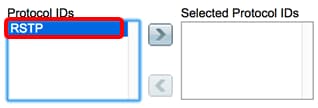
Nota: In questo esempio, RSTP verrà spostato nell'elenco ID protocollo selezionati.
Passaggio 15. Fare clic su Apply (Applica), quindi su Close (Chiudi).

Passaggio 16. (Facoltativo) Fare clic su Save (Salva) per salvare le impostazioni nel file della configurazione di avvio.

A questo punto, le impostazioni della porta LLDP sullo switch sono configurate correttamente.
Copia impostazioni porta LLDP
Passaggio 1. Nella tabella LLDP Port Setting, fare clic sul pulsante di opzione accanto al numero di interfaccia.

Nota: In questo esempio, viene scelto GE1.
Passaggio 2. Scorrere verso il basso, quindi fare clic su Copy Settings (Copia impostazioni) per copiare le impostazioni LLDP in un'altra interfaccia.

Passaggio 3. Inserire il numero o i numeri dell'interfaccia nel campo Copia configurazione dalla voce # a.

Nota: In questo esempio, le impostazioni LLDP verranno copiate nelle interfacce da 3 a 10.
Passaggio 4. Fare clic su Applica.

Passaggio 5. (Facoltativo) Fare clic su Save per salvare le impostazioni nel file della configurazione di avvio.

Le impostazioni LLDP di una porta sono state copiate correttamente sulle altre porte.
Cronologia delle revisioni
| Revisione | Data di pubblicazione | Commenti |
|---|---|---|
1.0 |
13-Dec-2018 |
Versione iniziale |
 Feedback
Feedback